Camtasia Studio是一款录影录像软件,用户可以在线对文字进行制作,帮助您可以得到所需的视频文件。另外Camtasia Studio破解版内支持多种文件输出,给您在制作上带来了更多的便利。

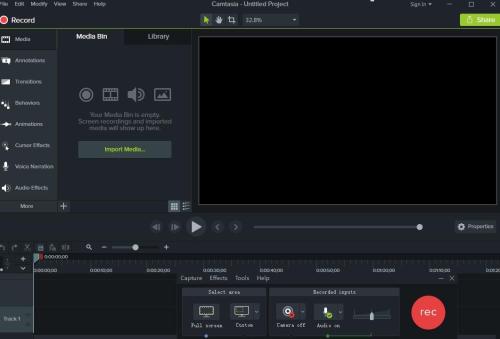
2、更贴近用户体验的智能录制控制。
3、CamtasiaSmartFocus?智能效果变焦。
4、简单、丰富的视频分享向导。
5、准确编辑和流畅的屏幕操作。
6、创建专业水准的演示从此省时省力。
7、输出格式可是GIF动画、AVI、RM、QuickTime电影(需要QucikTime4.0以上)等,并可将电影文件打包成EXE文件

录制屏幕功能
Camtasia 录像器能在任何颜色模式下轻松地记录屏幕动作,包括光标的运动、菜单的选择、弹出窗口、层叠窗口、打字和其他在屏幕上看得见的所有内容。除了录制屏幕,Camtasia Record还能够允许你在录制的时候在屏幕上画图和添加效果,以便标记出想要录制的重点内容。
录制PPT功能
使用Camtasia Studio PPT插件可以快速的录制ppt视频并将视频转化为交互式录像放到网页上面,也可转化为绝大部分的视频格式,如avi、swf等。
无论是录制屏幕还是PPT,您都可以在录制的同时录制声音和网络摄像机的录像。在最后制作视频时,您可以把摄像机录象以画中画格式嵌入到主视频中。在录像时,您可以增加标记、增加系统图标、增加标题、增加声音效果、增加鼠标效果,也可在录像时画图。
编辑器
您可以创建Camtasia Studio工程,以便在以后多次重复修改。
在时间线上,您可以剪切一段选区、隐藏或显示部分视频、分割视频剪辑、扩展视频帧以便适应声音、改变剪辑或者帧的持续时间、调整剪辑速度以便作出快进或者慢放效果、保存当前帧为图像、添加标记以便生成视频目录;
同时您还可以进行声音编辑,录制语音旁白、进行声音增强、把声音文件另存为MP3或者WAV文件;
您也可以为视频添加效果,如创建标题剪辑、自动聚焦、手动添加缩放关键帧、编辑缩放关键帧、添加标注、添加转场效果、添加字幕、快速测验和调查、画中画、添加元数据。
在Camtasia Studio(编辑器)您还可以制作视频为多种格式:
制作Flash(MPEG-4,FLV或SWF)
制作Windows媒体播放器程序(WMV)
正在打包视频的Camtasia Studio
正在打包视频的Camtasia Studio
制作QuickTime Movie (MOV)
制作AVI
制作iPod,iPhone或者iTuner(M4V)
仅制作音频(MP3)
制作Real Media(RM)
制作Camtasia for RealPlayer (CAMV)
制作Animation file (GIF)
同时您可以进行进一步设置,如视频大小、视频选项、基于标记自定义视、后处理(后期制作)选项、制作附加输出选项、保存制作设置为预设、制作时间线上的一个选区为视频、预览制作设置、批量制作打包并且显示可执行文件、打包并且显示AVI选项、打包并且显示SWF选项、打包并且显示CAMV选项。
菜单制作器
使用Camtasia 菜单制作器可以创建一个有吸引力的菜单来启动您的文件。使用菜单制作,所有文件的的拷贝都在一个中心位置,这样可以很方便的打开或关闭文件或应用程序。这就意味着,当演讲或者教学的时候,不需要搜寻更多的驱动器、路径和文件夹。你可以很方便的创建一个可以通过使用菜单运行显示的CD-ROM,这是一个向客户、学生、工作组和更多人发布信息的完美方式。可以使用包括在菜单制作中不同数量的模板或者制作你自己的个性化模板。
您可以选择菜单制作的模板、选择文件并包含在光盘上、输入菜单标题、使用向导生成菜单、添加子菜单、添加菜单选项和属性、使用菜单属性标签选项自定义菜单、在一个菜单或者菜单之间移动内容。
剧场
使用Camtasia 剧场,你可以创建新的剧场工程:把多个Camtasia Studio创建的Flash文件绑定成为一个单独的Web菜单;还可以编辑Flash作品或者剧场工程:不用把视频文件重复复制到制作向导中就可以编辑Camtasia Studio制作的Flash文件。可以做简单的改变,如修改打字错误、添加目录条目等等。
您可以创建新的剧场工程、编辑Flash作品或者剧场工程、个性化剧场工程、编辑目录条目、添加目录图像、剧场预设、保存并预览剧场工程。
播放器
Camtasia 播放器是单独的视频播放器,最适合用来播放屏幕录像了。
按照100%的比例的比例播放录像以保持他们的清晰度;
可以在任何Windows平台运行,不依赖于运行库、操作系统版本或者DirectX ;
可以一个单独.exe文件的方式运行,不需要安装,不要注册也不需要任何配置文件 ;
可以用命令行的方式来启动播放器,比如CD-ROM、媒体创作工具、脚本语言或者批处理文件;
仅仅包含avi文件和TechSmith Screen Capture Codec (TSCC)(捕捉编解码器)的嵌入式支持;
需要安装基础的Windows多媒体支持文件(来支持avi);
播放器没有安装任何关联的壳来成为默认的avi播放器。
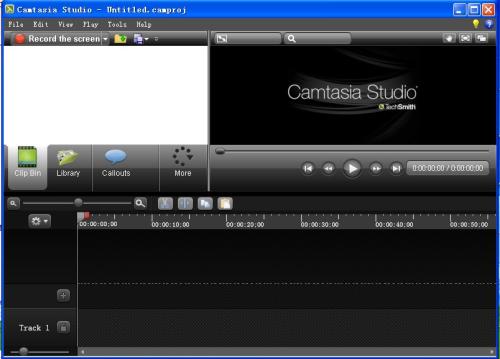
C5KGC-FZER8-5MT5C-CCDZP-2DDA4
E5CUV-SCNDU-54GCC-CDC2T-AMEDM
KAM4U-HU5CC-CPUCC-AGKGC-L4D6F
Y69CD-625CK-ANM4C-HMMAD-A55MF
HXCZE-9R4HX-CJLCC-CAHYZ-CBF4F
9RBCV-DY69D-C3XCC-HM2DL-ADADB
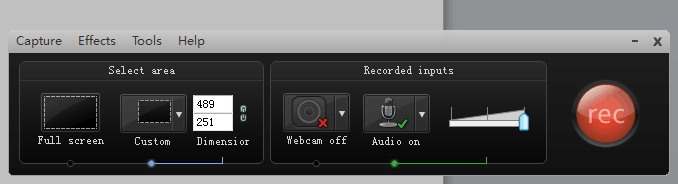
首先,我们把视频素材、声音素材分别导入到轨道1和轨道2上面。
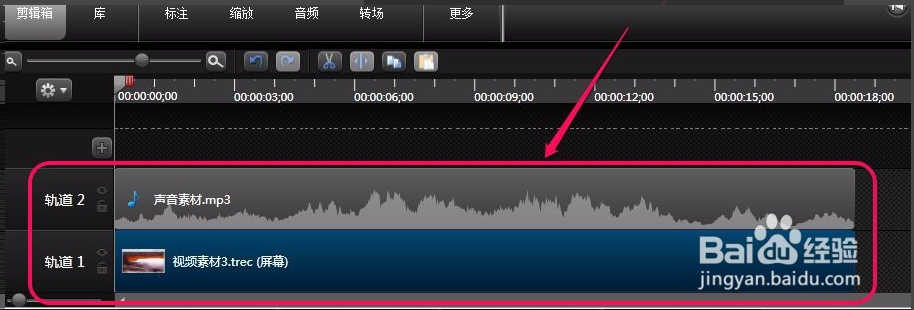
选中轨道1上面的视频素材。
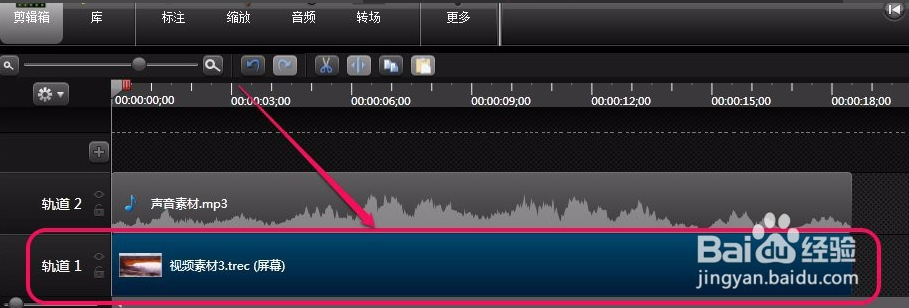
用鼠标拖动时间轴滑块到视频中音画不同的位置。
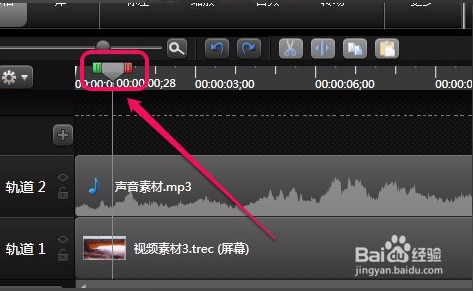
选择“编辑”菜单中的“扩展帧”命令。
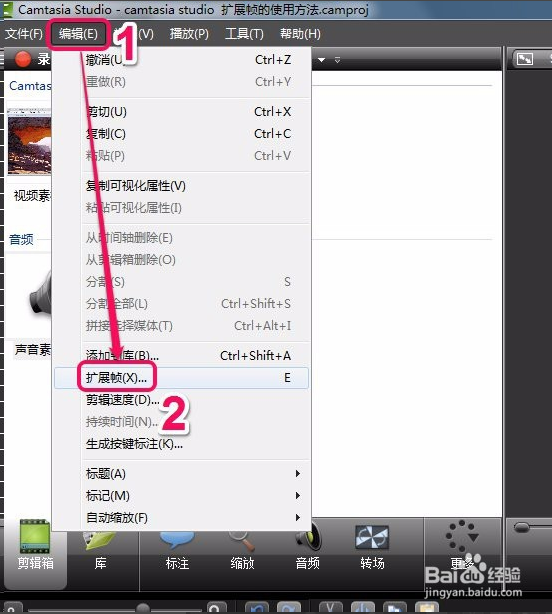
这时,在轨道1上方出现了扩展帧属性框。
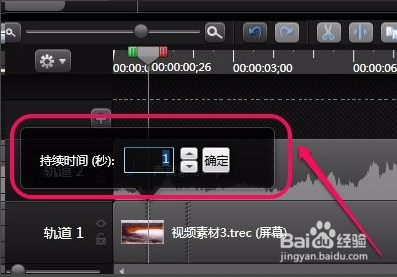
“持续时间”项,是用来调整音画同步相差的时间的。
声音和画面相差几秒,这里就修改成几秒。

可以看到,视频中出现了一段像补丁一样的区域,这就是扩展多出的一段时间部分。
视频中其他音画不同步的位置,按照这种方法依次进行修改。
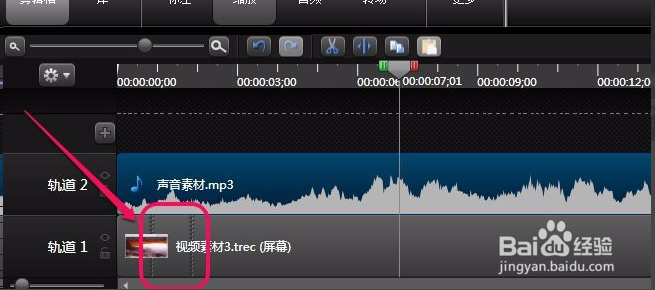
录制微课
打开camtasia studio,进入工作界面;
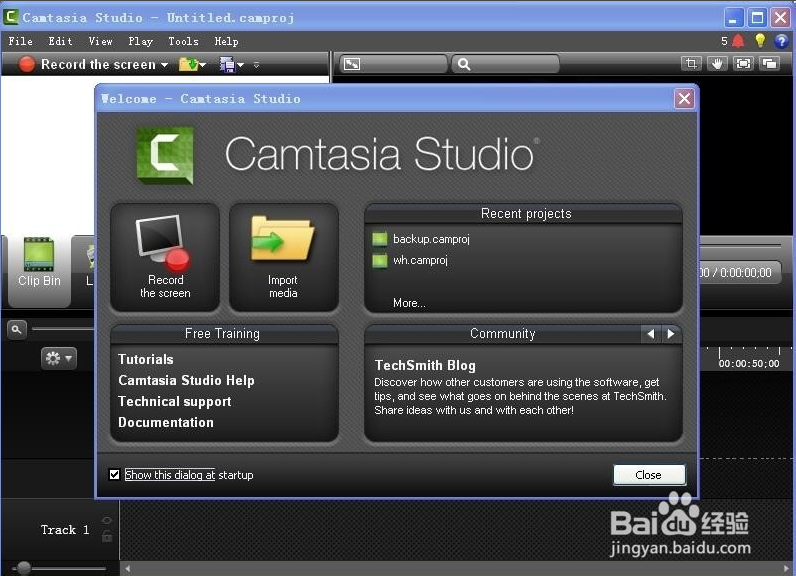
在出现的欢迎窗口,点击Record the screen(录制屏幕)按钮;

在屏幕上就会出现一个绿色的截取框和句柄,并在屏幕右下方出现录制的工具箱;

这里有两种录屏模式可选,一种是Full screen(全屏模式),可以录制整个电脑屏幕;
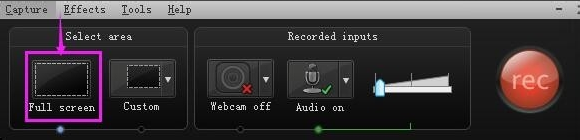
另外一种是Custom(自定义模式),由用户自己确定录制区域,可以定义为Lock to application(锁定当前应用程序窗口),也可以定义为Select area to record(选择区域去录制);
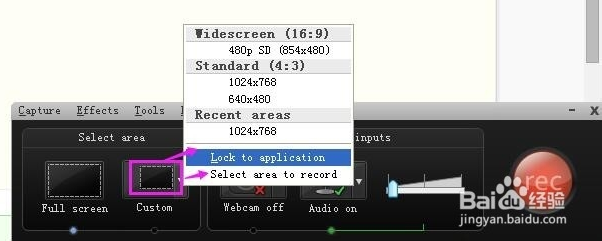
下面我们以播放PPT课件为例,打开需要给学生上课用的PPT课件;
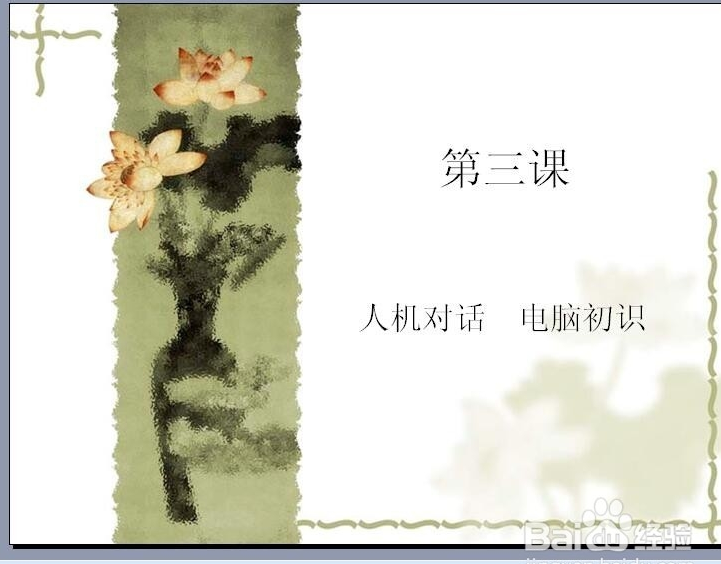
然后点Custom,选择Lock to application(锁定当前应用程序),
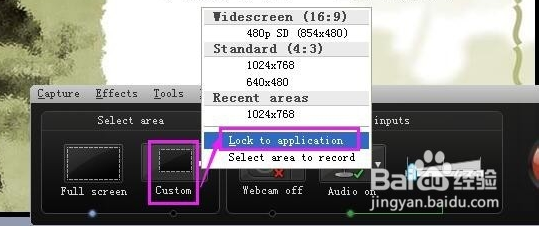
再点rec按钮开始录制;
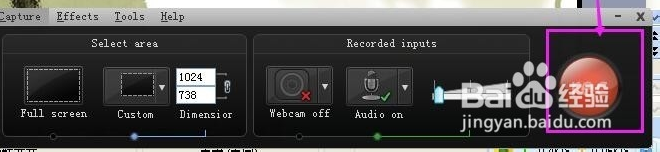
录制的时候我们按正常上课的流程开始讲课,边操作PPT课件,边进行讲解,camtasia studio就会将操作和讲解的声音同步录制,录制完毕按F10停止录制;
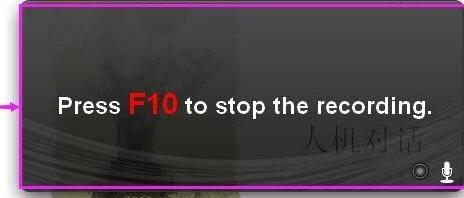
camtasia studio就会将录制的视频先预览,预览完毕,点Sava and Edit(保存和编辑)就可以将文件保存为可以编辑的项目文件;

点Produce就可以将录好的视频发布成视频文件。
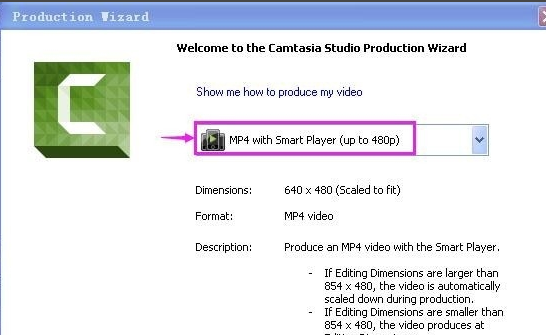
添加时间轴标记
1、首先导入一个视频素材。
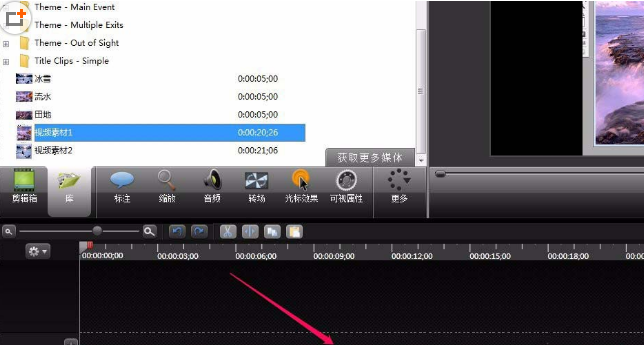
2、打开“编辑”菜单,选择“标记”命令。
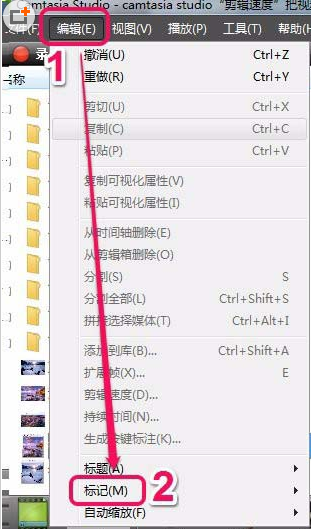
3、选择“标记”菜单中的“添加时间轴标记”命令。
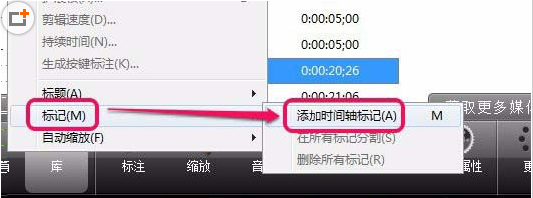
4、这时,在时间轴上方,多出了带有缩略图的名称为“标记1”的一个标记。
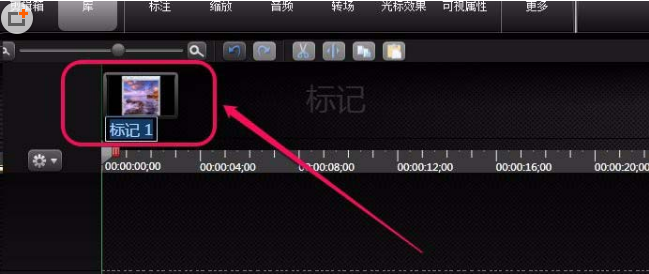
5、为了使得标记醒目,我们接下来要为标记修改名称。在名字“标记1”上面单击鼠标右键,选择菜单中的“重命名”命令。
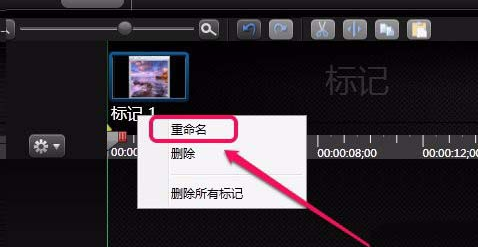
6、可以把名称改成“视频开头”,这样,我们就很快可以找到需要定位的地方了。
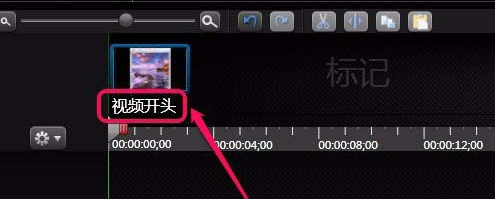
7、现在只是为开头添加了标记,视频的其他部分怎么添加呢?用鼠标向右拖动时间轴滑块。
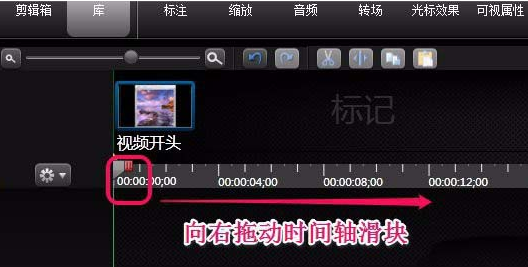
8、到达位置后,松开鼠标。
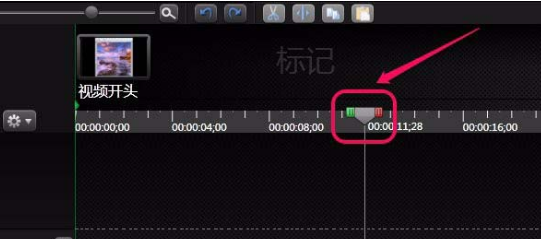
9、还是打开“编辑”菜单,选择“标记”中的“添加时间轴标记”命令。
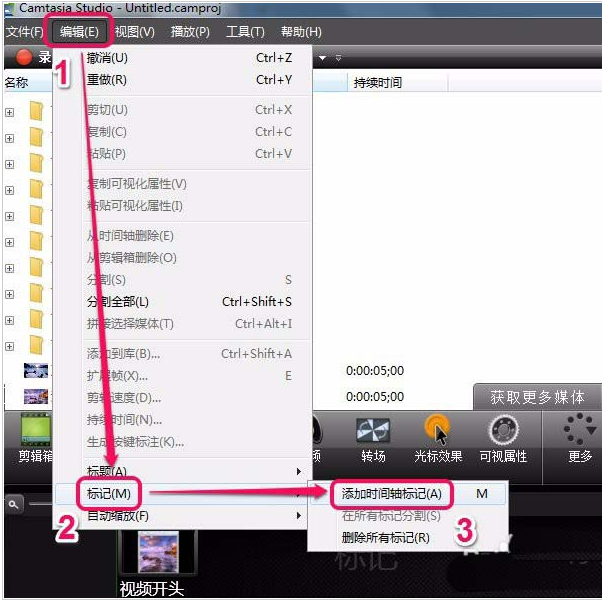
10、这时,在滑块定位的位置,又出现了一个标记,我们修改名称为“色相、饱和度”。

11、这样,时间轴标记就添加完了。查看时间轴标记,可以快速定位到想要的视频画面。
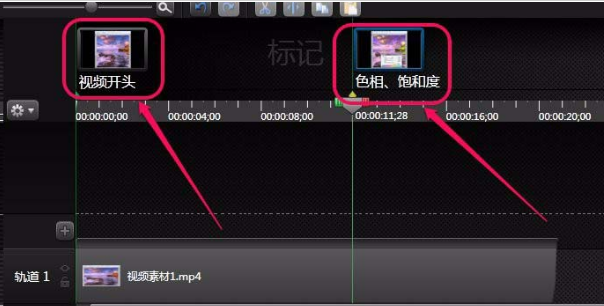
点击录屏控制面板上的“录制输入”音频设置下拉按钮,选择“麦克风”、“录制系统音频”。
Q2.录制过程中口误讲错话了怎么办??
不需要重新录制,讲错后用正确的语句讲一遍录制完成后可在剪辑区剪掉讲错的地方。下面会写到如何剪。
Q3.视频中有些位置需要遮挡或模糊,怎么编辑?
(1)点击“标注”,再点击下拉三角,选择模糊或像素化。
(2)在视频预览区移动它的位置、设置他的大小。
(3)在它所在的轨道移动它的位置、右键设置它的持续时间。
Q4.如何剪掉视频中不需要的部分?
(1)在轨道区,拖动绿色滑块至需剪掉部分的起始位置,拖动红色滑块至需剪掉部分的结束位置。
(2)在蓝色的区域右键,选择“删除”。
Q5.如何把视频分段、如何截取视频片段?
(1)点击视图>显示标记视图
(2)鼠标移动至时间轴上方一点点的位置,出现绿色竖线。假如我们要截取10秒~40秒的部分,那么在10秒上方点击一下,出现“标记1”。
(3)在40秒上方点击一下,出现“标记2”
(4)点击剪辑>标记>在所有标记分割
(5)点击“标记1”左边的片段,按住Ctrl键点击“标记2”右边的片段,右键,删除。
这样就剩下了需要的片段,然后删除标记1、2
(6)如果要输出此片段成为一个单独的视频,那么要拖动他使它的左端处于0秒位置。
Q6.如何将录制、编辑好的视频保存为mp4或其他格式的视频?
(1)点击生成和分享
(2)点击下拉按钮,选择“自定义生成设置”,点击下一步
(3)选择MP4或其他格式
(4)去掉勾选“生成使用控制器”;点击音频设置选项卡,勾选“音频编码”,点击下一步下一步
(5)给文件命名,选择输出文件夹,最后点击完成。
Q7.如何破解Camtasia Studio的30天试用限制?
(1)不同的操作系统不同位置,
如果是xp系统,打开C:\Documents and Settings\all users\Application Data\TechSmith\CamtasiaStudio 8
如果是win7、win8、win10系统,则打开C:\ProgramData\TechSmith\Camtasia Studio 8
(2)打开RegIfo.ini文件,把里面的内容删掉,把以下内容复制进去,然后保存。
[RegistrationInfo]
RegistrationKey=NCCHS-SCFKA-CVHB4-CDHMB-26BA8
RegisteredTo=大眼仔~旭(Anan)
(3)检查是否成功破解30天试用限制,打开软件,点击菜单栏中的 帮助>关于 Camtasia Studio(A)…
Q8.Camtasia Studio录制视频时黑屏的解决方法?
1、要是出现录制到的是黑屏,关掉被录的播放器
2、打开“DxDiag”,在“显示”下禁用“DirectDraw”,然后开播放器,录制播放器,这时录制的效果已经不是黑屏了。
3、录制完后记得启用“DirectDraw”以免玩游戏出现显示错误。
2、修复bug
Microsoft Windows 7/8/10(推荐64位版本)
Microsoft DirectX 9 或更新版本Microsoft .NET 4.0(已包含)
最低双核处理器,推荐四核或更高
2 GB 内存(推荐:4 GB 内存或更高,2 GB 硬盘空间用于程序安装)
显示器分辨率1024×768或更高
专用的兼容Windows声卡,麦克风和扬声器(推荐)
可选配置
Camtasia Studio Add-in PowerPoint工具条,支持PowerPoint2000,2002,2003和2007
创建Apple iPod格式视频,需要安装Apple Quick Time 7.1或更新版本
兼容Windows的声卡,麦克风和扬声器
录制摄像头视频,需要USB摄像头,不支持数字摄像机(DV)

【软件介绍】
camtasia studio是一款功能强大的屏幕动作录制工具,能在任何颜色模式下轻松地记录屏幕动作(屏幕/摄像头),包括影像、音效、鼠标移动轨迹、解说声音等。可以将多种格式的图像、视频剪辑连接成电影,输出格式可是是 GIF 动画、AVI、RM、QuickTime 电影(需要 QucikTime 4.0 以上)等,并可将电影文件打包成 EXE 文件,在没有播放器的机器上也可以进行播放,同时还附带一个功能强大的屏幕动画抓取工具,内置一个简单的媒体播放器。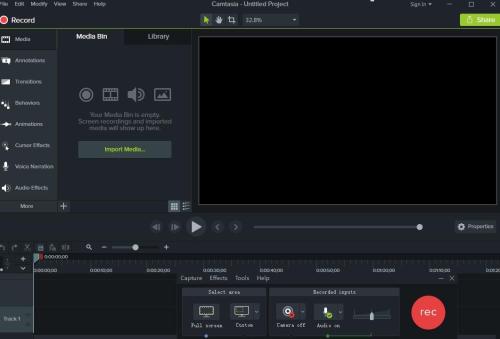
【软件特色】
1、屏幕录制技术的革新。2、更贴近用户体验的智能录制控制。
3、CamtasiaSmartFocus?智能效果变焦。
4、简单、丰富的视频分享向导。
5、准确编辑和流畅的屏幕操作。
6、创建专业水准的演示从此省时省力。
7、输出格式可是GIF动画、AVI、RM、QuickTime电影(需要QucikTime4.0以上)等,并可将电影文件打包成EXE文件

【主要功能】
录像器录制屏幕功能
Camtasia 录像器能在任何颜色模式下轻松地记录屏幕动作,包括光标的运动、菜单的选择、弹出窗口、层叠窗口、打字和其他在屏幕上看得见的所有内容。除了录制屏幕,Camtasia Record还能够允许你在录制的时候在屏幕上画图和添加效果,以便标记出想要录制的重点内容。
录制PPT功能
使用Camtasia Studio PPT插件可以快速的录制ppt视频并将视频转化为交互式录像放到网页上面,也可转化为绝大部分的视频格式,如avi、swf等。
无论是录制屏幕还是PPT,您都可以在录制的同时录制声音和网络摄像机的录像。在最后制作视频时,您可以把摄像机录象以画中画格式嵌入到主视频中。在录像时,您可以增加标记、增加系统图标、增加标题、增加声音效果、增加鼠标效果,也可在录像时画图。
编辑器
您可以创建Camtasia Studio工程,以便在以后多次重复修改。
在时间线上,您可以剪切一段选区、隐藏或显示部分视频、分割视频剪辑、扩展视频帧以便适应声音、改变剪辑或者帧的持续时间、调整剪辑速度以便作出快进或者慢放效果、保存当前帧为图像、添加标记以便生成视频目录;
同时您还可以进行声音编辑,录制语音旁白、进行声音增强、把声音文件另存为MP3或者WAV文件;
您也可以为视频添加效果,如创建标题剪辑、自动聚焦、手动添加缩放关键帧、编辑缩放关键帧、添加标注、添加转场效果、添加字幕、快速测验和调查、画中画、添加元数据。
在Camtasia Studio(编辑器)您还可以制作视频为多种格式:
制作Flash(MPEG-4,FLV或SWF)
制作Windows媒体播放器程序(WMV)
正在打包视频的Camtasia Studio
正在打包视频的Camtasia Studio
制作QuickTime Movie (MOV)
制作AVI
制作iPod,iPhone或者iTuner(M4V)
仅制作音频(MP3)
制作Real Media(RM)
制作Camtasia for RealPlayer (CAMV)
制作Animation file (GIF)
同时您可以进行进一步设置,如视频大小、视频选项、基于标记自定义视、后处理(后期制作)选项、制作附加输出选项、保存制作设置为预设、制作时间线上的一个选区为视频、预览制作设置、批量制作打包并且显示可执行文件、打包并且显示AVI选项、打包并且显示SWF选项、打包并且显示CAMV选项。
菜单制作器
使用Camtasia 菜单制作器可以创建一个有吸引力的菜单来启动您的文件。使用菜单制作,所有文件的的拷贝都在一个中心位置,这样可以很方便的打开或关闭文件或应用程序。这就意味着,当演讲或者教学的时候,不需要搜寻更多的驱动器、路径和文件夹。你可以很方便的创建一个可以通过使用菜单运行显示的CD-ROM,这是一个向客户、学生、工作组和更多人发布信息的完美方式。可以使用包括在菜单制作中不同数量的模板或者制作你自己的个性化模板。
您可以选择菜单制作的模板、选择文件并包含在光盘上、输入菜单标题、使用向导生成菜单、添加子菜单、添加菜单选项和属性、使用菜单属性标签选项自定义菜单、在一个菜单或者菜单之间移动内容。
剧场
使用Camtasia 剧场,你可以创建新的剧场工程:把多个Camtasia Studio创建的Flash文件绑定成为一个单独的Web菜单;还可以编辑Flash作品或者剧场工程:不用把视频文件重复复制到制作向导中就可以编辑Camtasia Studio制作的Flash文件。可以做简单的改变,如修改打字错误、添加目录条目等等。
您可以创建新的剧场工程、编辑Flash作品或者剧场工程、个性化剧场工程、编辑目录条目、添加目录图像、剧场预设、保存并预览剧场工程。
播放器
Camtasia 播放器是单独的视频播放器,最适合用来播放屏幕录像了。
按照100%的比例的比例播放录像以保持他们的清晰度;
可以在任何Windows平台运行,不依赖于运行库、操作系统版本或者DirectX ;
可以一个单独.exe文件的方式运行,不需要安装,不要注册也不需要任何配置文件 ;
可以用命令行的方式来启动播放器,比如CD-ROM、媒体创作工具、脚本语言或者批处理文件;
仅仅包含avi文件和TechSmith Screen Capture Codec (TSCC)(捕捉编解码器)的嵌入式支持;
需要安装基础的Windows多媒体支持文件(来支持avi);
播放器没有安装任何关联的壳来成为默认的avi播放器。
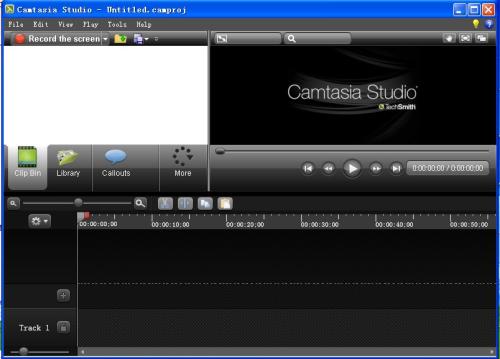
【激活码】
BBCUV-UVDRC-M8C5S-CHMX7-2M3A5C5KGC-FZER8-5MT5C-CCDZP-2DDA4
E5CUV-SCNDU-54GCC-CDC2T-AMEDM
KAM4U-HU5CC-CPUCC-AGKGC-L4D6F
Y69CD-625CK-ANM4C-HMMAD-A55MF
HXCZE-9R4HX-CJLCC-CAHYZ-CBF4F
9RBCV-DY69D-C3XCC-HM2DL-ADADB
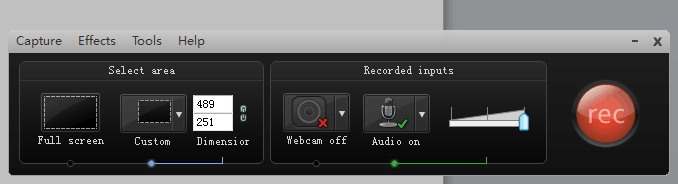
【使用教程】
扩展帧首先,我们把视频素材、声音素材分别导入到轨道1和轨道2上面。
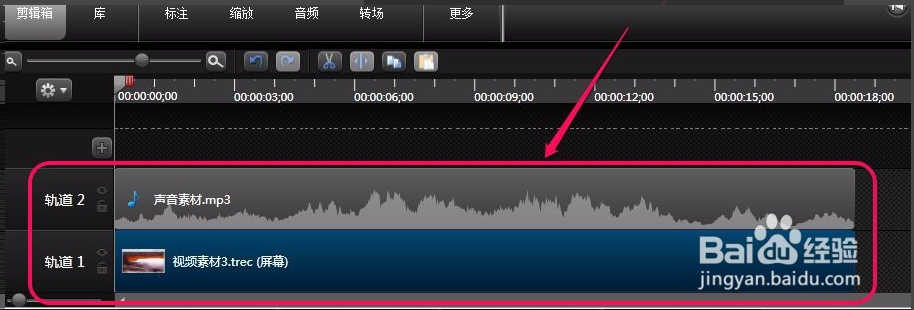
选中轨道1上面的视频素材。
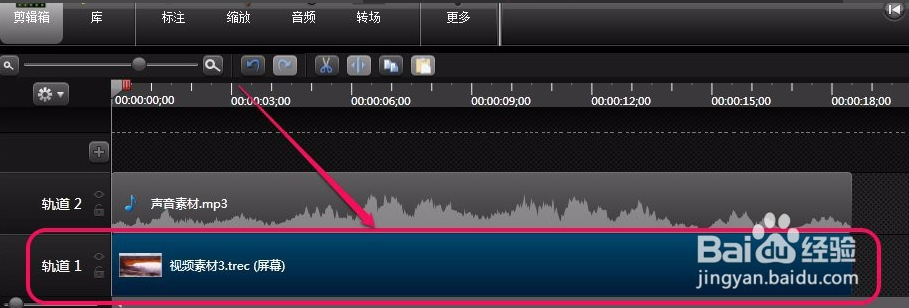
用鼠标拖动时间轴滑块到视频中音画不同的位置。
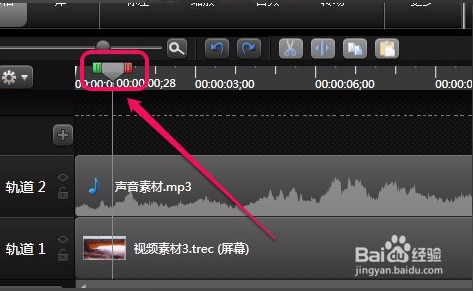
选择“编辑”菜单中的“扩展帧”命令。
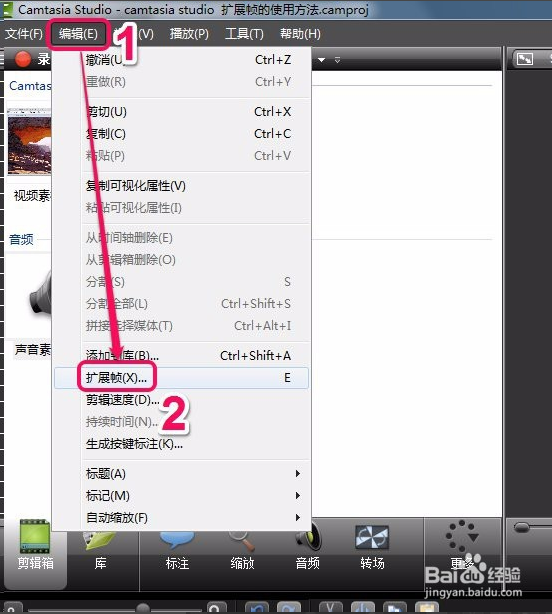
这时,在轨道1上方出现了扩展帧属性框。
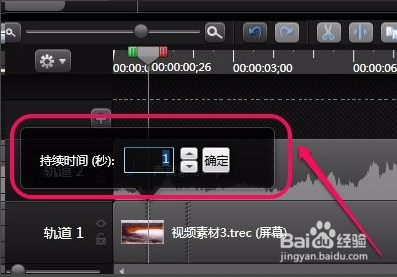
“持续时间”项,是用来调整音画同步相差的时间的。
声音和画面相差几秒,这里就修改成几秒。

可以看到,视频中出现了一段像补丁一样的区域,这就是扩展多出的一段时间部分。
视频中其他音画不同步的位置,按照这种方法依次进行修改。
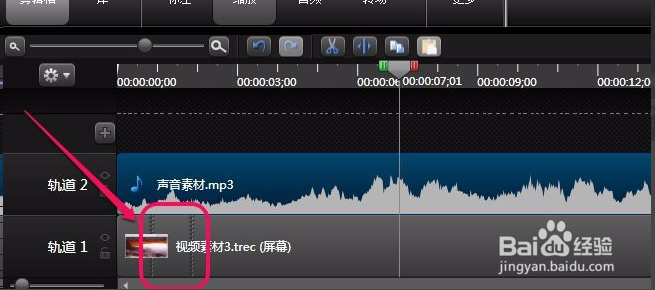
录制微课
打开camtasia studio,进入工作界面;
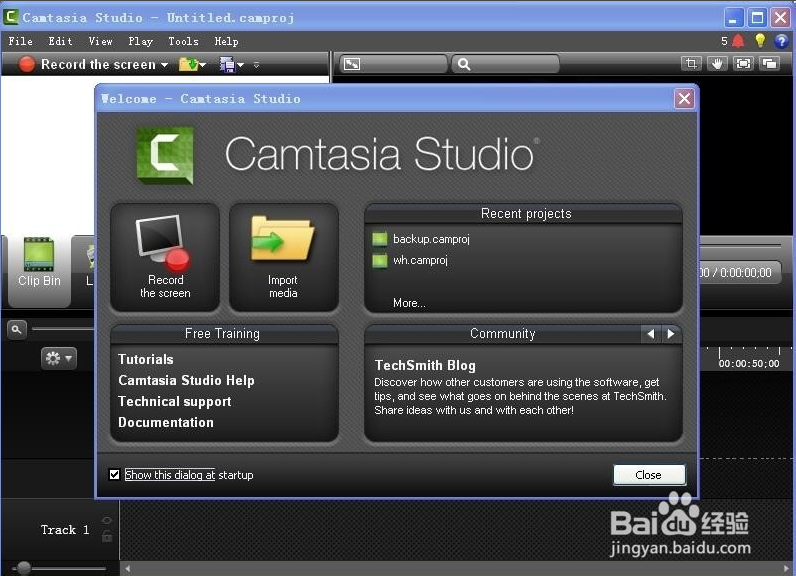
在出现的欢迎窗口,点击Record the screen(录制屏幕)按钮;

在屏幕上就会出现一个绿色的截取框和句柄,并在屏幕右下方出现录制的工具箱;

这里有两种录屏模式可选,一种是Full screen(全屏模式),可以录制整个电脑屏幕;
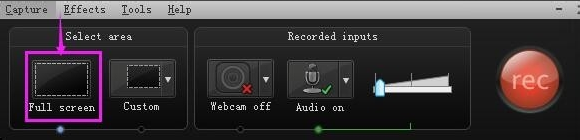
另外一种是Custom(自定义模式),由用户自己确定录制区域,可以定义为Lock to application(锁定当前应用程序窗口),也可以定义为Select area to record(选择区域去录制);
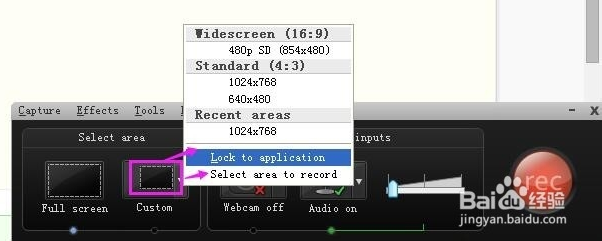
下面我们以播放PPT课件为例,打开需要给学生上课用的PPT课件;
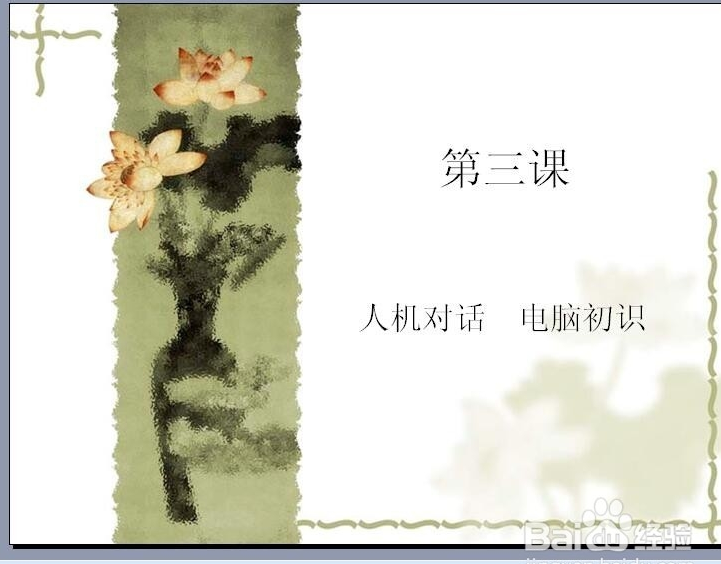
然后点Custom,选择Lock to application(锁定当前应用程序),
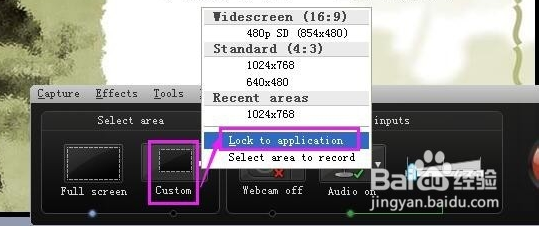
再点rec按钮开始录制;
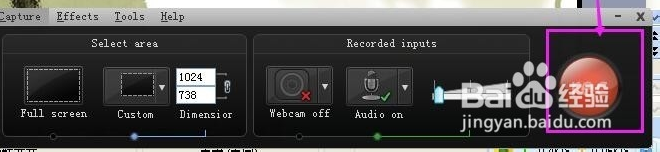
录制的时候我们按正常上课的流程开始讲课,边操作PPT课件,边进行讲解,camtasia studio就会将操作和讲解的声音同步录制,录制完毕按F10停止录制;
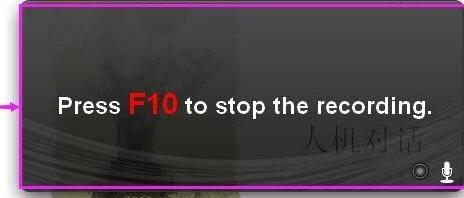
camtasia studio就会将录制的视频先预览,预览完毕,点Sava and Edit(保存和编辑)就可以将文件保存为可以编辑的项目文件;

点Produce就可以将录好的视频发布成视频文件。
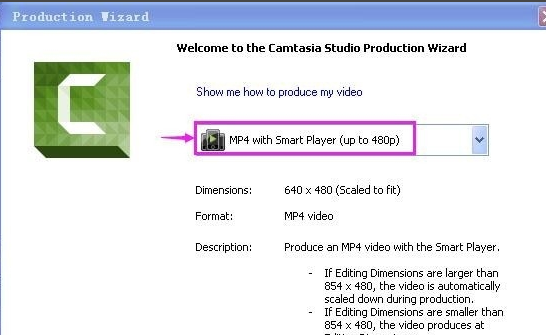
添加时间轴标记
1、首先导入一个视频素材。
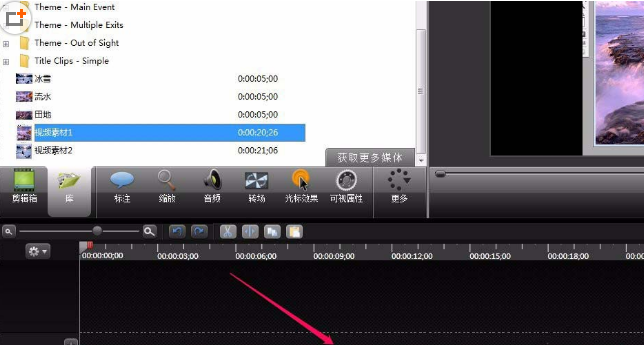
2、打开“编辑”菜单,选择“标记”命令。
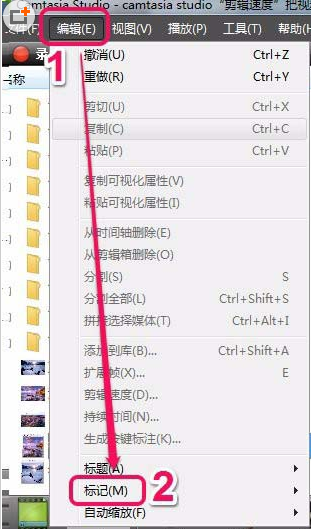
3、选择“标记”菜单中的“添加时间轴标记”命令。
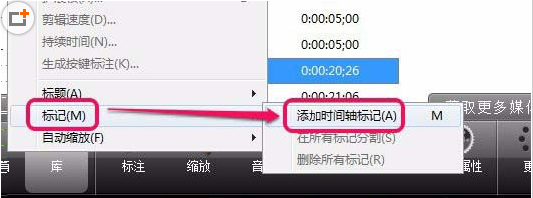
4、这时,在时间轴上方,多出了带有缩略图的名称为“标记1”的一个标记。
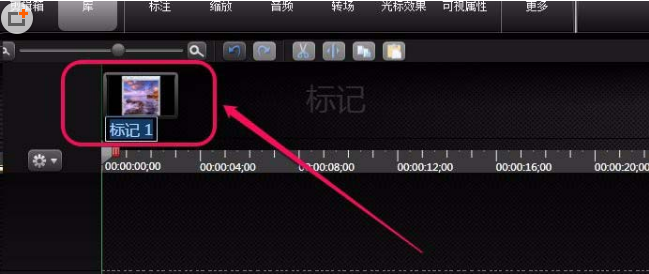
5、为了使得标记醒目,我们接下来要为标记修改名称。在名字“标记1”上面单击鼠标右键,选择菜单中的“重命名”命令。
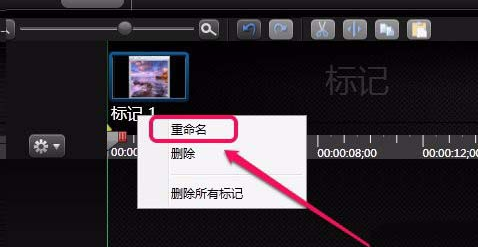
6、可以把名称改成“视频开头”,这样,我们就很快可以找到需要定位的地方了。
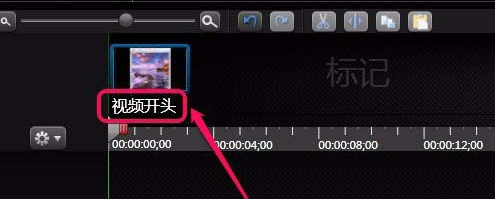
7、现在只是为开头添加了标记,视频的其他部分怎么添加呢?用鼠标向右拖动时间轴滑块。
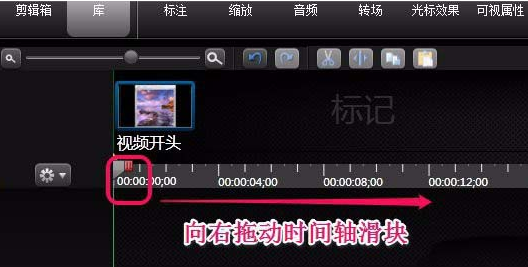
8、到达位置后,松开鼠标。
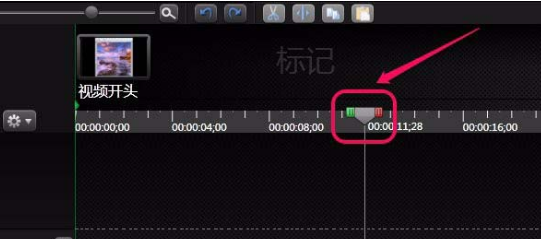
9、还是打开“编辑”菜单,选择“标记”中的“添加时间轴标记”命令。
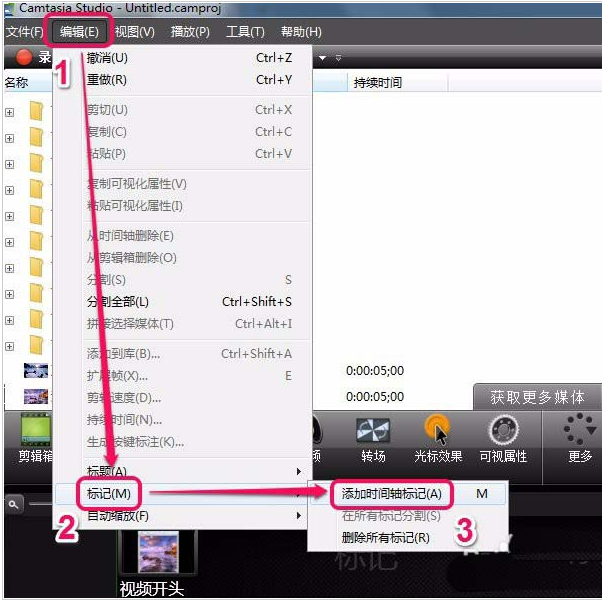
10、这时,在滑块定位的位置,又出现了一个标记,我们修改名称为“色相、饱和度”。

11、这样,时间轴标记就添加完了。查看时间轴标记,可以快速定位到想要的视频画面。
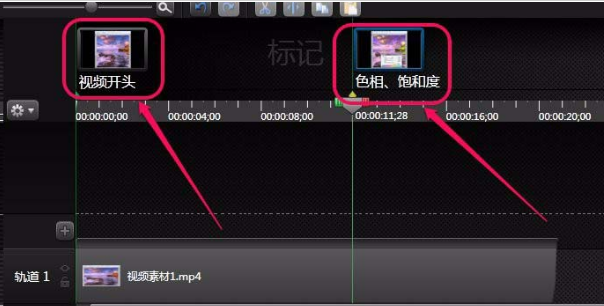
【常见问题】
Q1.既要录制麦克风声音,又要录制电脑声音,如何设置?点击录屏控制面板上的“录制输入”音频设置下拉按钮,选择“麦克风”、“录制系统音频”。
Q2.录制过程中口误讲错话了怎么办??
不需要重新录制,讲错后用正确的语句讲一遍录制完成后可在剪辑区剪掉讲错的地方。下面会写到如何剪。
Q3.视频中有些位置需要遮挡或模糊,怎么编辑?
(1)点击“标注”,再点击下拉三角,选择模糊或像素化。
(2)在视频预览区移动它的位置、设置他的大小。
(3)在它所在的轨道移动它的位置、右键设置它的持续时间。
Q4.如何剪掉视频中不需要的部分?
(1)在轨道区,拖动绿色滑块至需剪掉部分的起始位置,拖动红色滑块至需剪掉部分的结束位置。
(2)在蓝色的区域右键,选择“删除”。
Q5.如何把视频分段、如何截取视频片段?
(1)点击视图>显示标记视图
(2)鼠标移动至时间轴上方一点点的位置,出现绿色竖线。假如我们要截取10秒~40秒的部分,那么在10秒上方点击一下,出现“标记1”。
(3)在40秒上方点击一下,出现“标记2”
(4)点击剪辑>标记>在所有标记分割
(5)点击“标记1”左边的片段,按住Ctrl键点击“标记2”右边的片段,右键,删除。
这样就剩下了需要的片段,然后删除标记1、2
(6)如果要输出此片段成为一个单独的视频,那么要拖动他使它的左端处于0秒位置。
Q6.如何将录制、编辑好的视频保存为mp4或其他格式的视频?
(1)点击生成和分享
(2)点击下拉按钮,选择“自定义生成设置”,点击下一步
(3)选择MP4或其他格式
(4)去掉勾选“生成使用控制器”;点击音频设置选项卡,勾选“音频编码”,点击下一步下一步
(5)给文件命名,选择输出文件夹,最后点击完成。
Q7.如何破解Camtasia Studio的30天试用限制?
(1)不同的操作系统不同位置,
如果是xp系统,打开C:\Documents and Settings\all users\Application Data\TechSmith\CamtasiaStudio 8
如果是win7、win8、win10系统,则打开C:\ProgramData\TechSmith\Camtasia Studio 8
(2)打开RegIfo.ini文件,把里面的内容删掉,把以下内容复制进去,然后保存。
[RegistrationInfo]
RegistrationKey=NCCHS-SCFKA-CVHB4-CDHMB-26BA8
RegisteredTo=大眼仔~旭(Anan)
(3)检查是否成功破解30天试用限制,打开软件,点击菜单栏中的 帮助>关于 Camtasia Studio(A)…
Q8.Camtasia Studio录制视频时黑屏的解决方法?
1、要是出现录制到的是黑屏,关掉被录的播放器
2、打开“DxDiag”,在“显示”下禁用“DirectDraw”,然后开播放器,录制播放器,这时录制的效果已经不是黑屏了。
3、录制完后记得启用“DirectDraw”以免玩游戏出现显示错误。
【更新日志】
1、优化内容2、修复bug
【配置要求】
最低配置Microsoft Windows 7/8/10(推荐64位版本)
Microsoft DirectX 9 或更新版本Microsoft .NET 4.0(已包含)
最低双核处理器,推荐四核或更高
2 GB 内存(推荐:4 GB 内存或更高,2 GB 硬盘空间用于程序安装)
显示器分辨率1024×768或更高
专用的兼容Windows声卡,麦克风和扬声器(推荐)
可选配置
Camtasia Studio Add-in PowerPoint工具条,支持PowerPoint2000,2002,2003和2007
创建Apple iPod格式视频,需要安装Apple Quick Time 7.1或更新版本
兼容Windows的声卡,麦克风和扬声器
录制摄像头视频,需要USB摄像头,不支持数字摄像机(DV)

